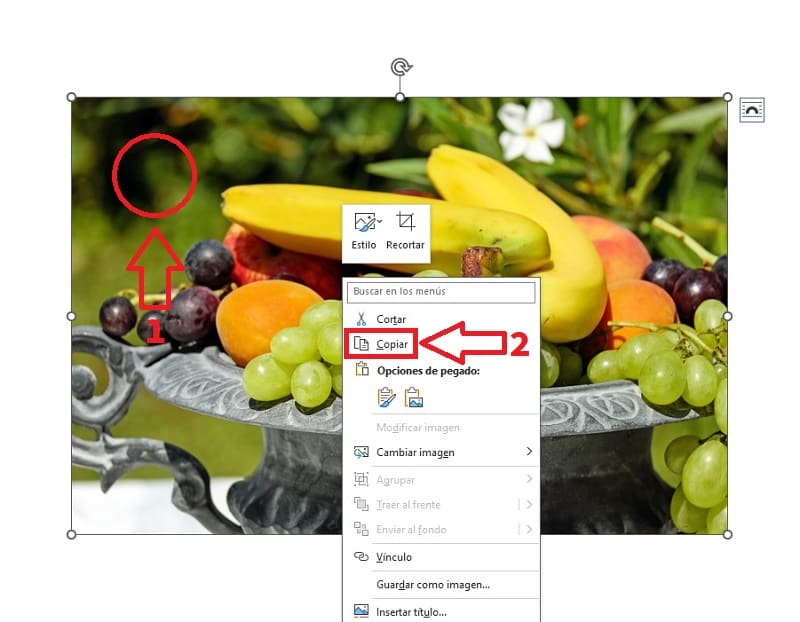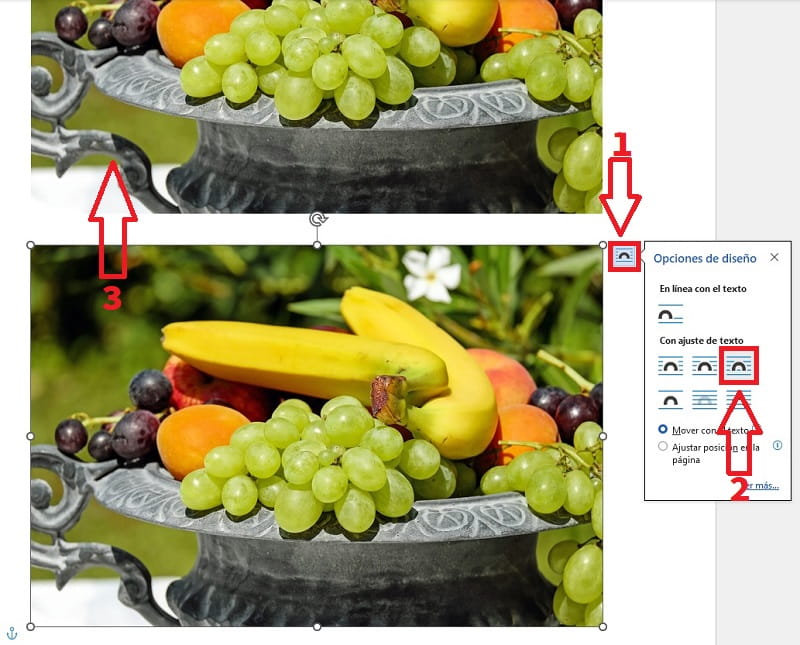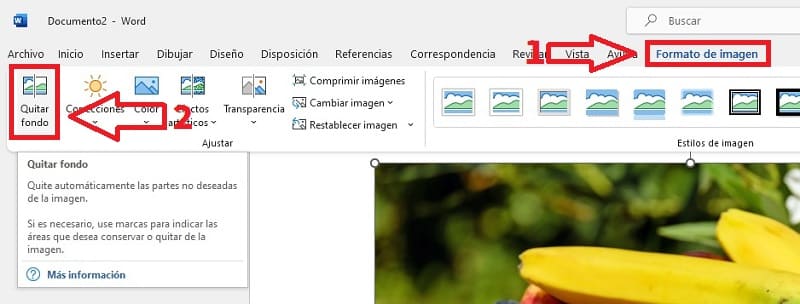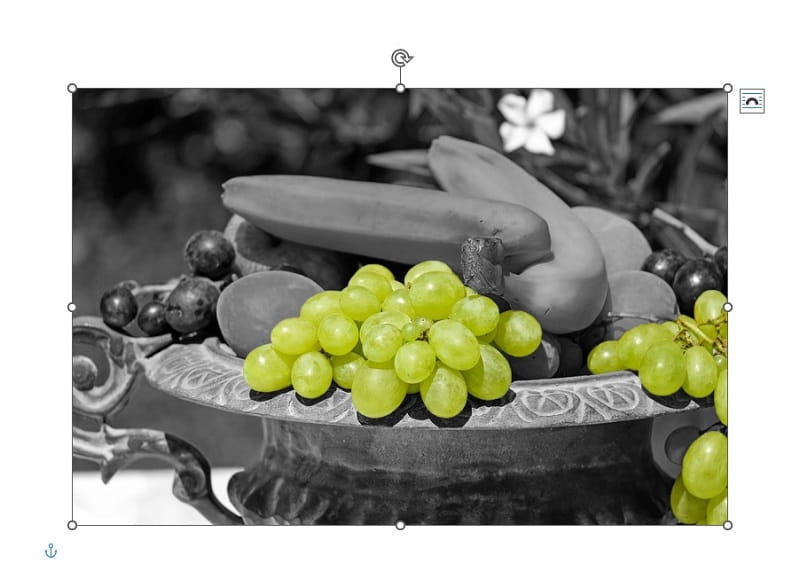En TutoWin10 ya hemos hablado lo importante que es insertar imágenes en Word para aportar valor a un texto. Es por ello que en nuestro blog encontrarás diversos tutoriales en los que te daremos algunos trucos y consejos para optimizarlas. Por ejemplo, para decolorarlas, poner marcas de agua, colocar una foto dentro de una forma o incluso quitarles el fondo. Hoy sin embargo te vamos a dar un nuevo tip con el que podrás insertar una imagen con algunas partes sin color en Word fácil y rápido.
Tabla De Contenidos
Como Poner una Imagen con Algunas Partes en Blanco y Negro en Word
Lo primero que deberemos de hacer es copiar la imagen que queramos decolorar por partes:
- Hacemos clic con el botón derecho sobre ella.
- Le damos a «Copiar».
- Situamos el cursor del ratón en alguna parte blanca de la hoja y hacemos clic derecho.
- Le damos a «Pegar».
Poner el Fondo en Blanco y Negro a una Imagen en Word
- En la imagen número 1 tendremos que hacer clic con el botón derecho del ratón.
- Le damos a «Formato de Imagen».
- Luego en el menú lateral derecho le damos a «Imagen».
- Le bajamos la saturación a 0%.
- Hacemos clic en «Opciones de Diseño» de la primera imagen.
- Seleccionamos «Con Ajuste de Texto».
- Solapamos la imagen 2 sobre la 1.
Quitar el Fondo a una Imagen en Word
- Hacemos clic sobre «Formato de Imagen».
- Le damos a «Quitar Fondo».
Ahora todo lo que aparezca con color morado se volverá en «Blanco y Negro». Así pues, para salvaguardar el color de un objeto tendremos que jugar con las opciones:
- Marcar las áreas para mantener.
- Marcar las áreas para quitar.
- Por último, le daremos a «Mantener Cambios».
Y este sería el resultado.
¿Tienes alguna pregunta?, pues siéntete libre de formularla y no olvides que puedes compartir este contenido con otras personas a través de tus redes sociales.. ¡Muchas gracias por todo!.